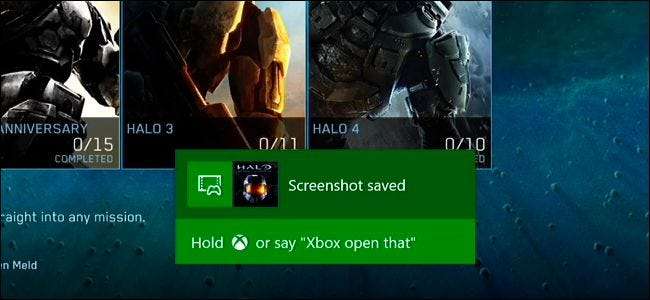
ה- Xbox One של מיקרוסופט מאפשר לך לצלם צילום מסך בקלות או להקליט את שלושים השניות האחרונות של המשחק כסרטון. אתה יכול גם להשתמש באפליקציית Game DVR לקבלת אפשרויות הקלטה עדינות יותר. כל הסרטונים נשמרים ברזולוציית 720p ב -30 פריימים לשנייה.
יש תפיסה אחת: אינך יכול להעתיק את צילומי המסך או הסרטונים שצולמו ישירות לכונן USB. הדרך הטובה ביותר להביא אותם למחשב שלך היא להעלות אותם ל- OneDrive. אך אנו נראה לך כיצד לעשות זאת בסופו של מדריך זה.
כיצד לקחת צילום מסך
אתה יכול לצלם צילום מסך רק במשחק, ולא בממשק לוח המחוונים של ה- Xbox One. תוך כדי משחק, הקש פעמיים על כפתור ה- Xbox במרכז הבקר שלך. תפריט הצמד יופיע. לחץ על כפתור Y בבקר שלך כדי לשמור צילום מסך.
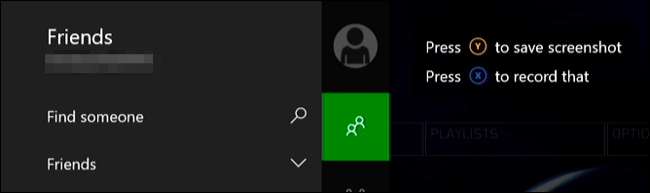
אם יש לך Kinect והפעלת פקודות קוליות, אתה יכול גם לומר "Xbox, צלם צילום מסך."
כיצד להקליט את 30 השניות האחרונות של המשחק
ה- Xbox One שלך תמיד מקליט את המשחק שלך ברקע, אך הוא לא באמת ישמור את סרטון המשחק הזה אלא אם כן תודיע לו. כדי לשמור את 30 השניות האחרונות של המשחק, הקש פעמיים על כפתור ה- Xbox במרכז הבקר שלך כדי לפתוח את תפריט הצמד (בדיוק כמו שהיית עושה עם צילום מסך). הקש על כפתור ה- X בבקר כדי לשמור את הסרטון.
אם יש לך Kinect, אתה יכול גם לומר "Xbox, הקליט את זה." כמו בצילומי מסך, תכונת הקלטת הווידיאו פועלת רק במשחקים - לא בלוח המחוונים של Xbox.
כיצד להשתמש ב- DVR המשחק לאפשרויות הקלטה נוספות
אם תרצה ליצור סרטון ארוך או קצר יותר, תצטרך להשתמש באפליקציית Game DVR. תוך כדי משחק, הקש פעמיים על כפתור ה- Xbox במרכז הבקר שלך, בחר בסמל "הצמד אפליקציה" בתחתית סרגל הצד ובחר "משחק DVR".
אם יש לך Kinect, אתה יכול במקום זאת לומר "Xbox, צמד משחק DVR."

בחר "סיים קליפ עכשיו" ותוכל לבחור לשמור את 30 השניות האחרונות, 45 השניות, הדקה, הדקה, או 5 הדקות האחרונות של המשחק לקליפ.
אתה יכול גם לבחור להתחיל הקלטה מכאן, אך הקליפ שאתה מקליט יכול להיות באורך של עד 5 דקות לכל היותר. לשם כך בחר "התחל הקלטה" מכאן ולאחר מכן בחר "הפסק הקלטה" לאחר שתסיים. אם יש לך Kinect, אתה יכול לומר "Xbox, בחר" ואז "התחל להקליט" כדי להתחיל. אמור "Xbox, בחר" ואז "הפסק הקלטה" כשתסיים.
כדי להחליף מיקוד בין אפליקציות שצולמו, הקש פעמיים על כפתור ה- Xbox בבקר שלך והשתמש במקל השמאלי או בלוח הכיוון כדי לבחור מסמלי האפליקציה בתחתית המסך. אם יש לך Kinect, אתה יכול במקום זאת לומר "Xbox, החלף".

כל קליפים שתקליט ב- DVR של המשחק הם זמניים ויימחקו אוטומטית לאחר פרק זמן, אלא אם תבחר לשמור אותם. כדי לשמור אותם, בחר "הצג את כל הצילומים", בחר קליפ, לחץ על כפתור התפריט בבקר שלך ואז בחר "שמור".
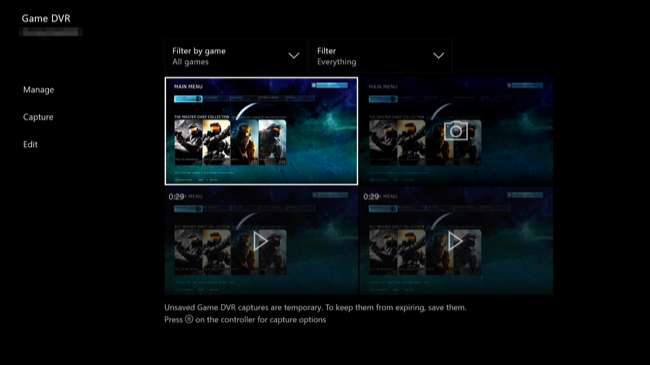
כיצד להוריד צילומי מסך ווידאו קליפים מה- Xbox One שלך
כדי לעבוד עם צילומי מסך או סרטונים שצילמת, פתח את אפליקציית Game DVR. עבור אל המשחקים והאפליקציות שלי> אפליקציות> DVR למשחק כדי להפעיל אותו.

בחר את צילום המסך או הווידיאו קליפ שברצונך לשתף או להעלות באפליקציה, לחץ על לחצן התפריט ובחר "ערוך". אם עדיין לא הורדת את החינם העלה אולפן מחנות Xbox, תתבקש להוריד אותה באופן אוטומטי.
אתה יכול גם לבחור להגדיר צילום מסך כתמונת רקע ללוח המחוונים של Xbox על ידי בחירה בו, לחיצה על כפתור התפריט ובחירה באפשרות "הגדר כרקע" מכאן.
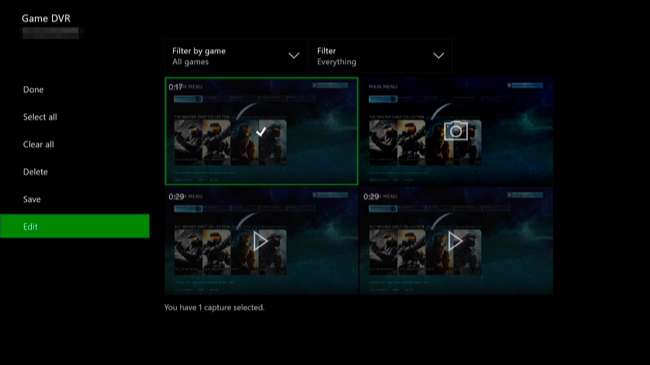
באפליקציית הסטודיו להעלאה, אתה חופשי לערוך את הפרויקט שלך כל מה שאתה אוהב - אך אינך צריך לעשות דבר אם אתה רק רוצה להעלות אותו ל- OneDrive. בחר "סיום" בסיום.
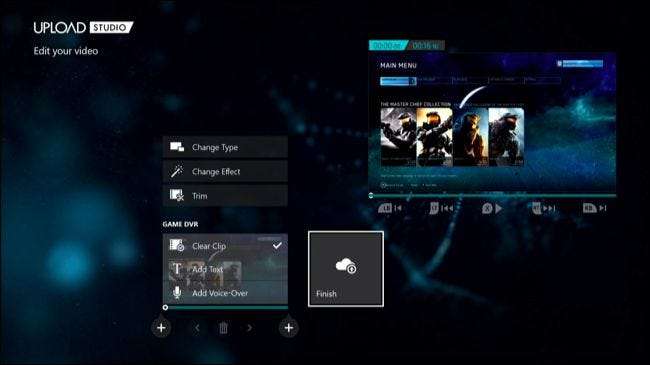
תינתן לך האפשרות להעלות את צילום המסך או הווידיאו קליפ שלך ל- OneDrive. לאחר מכן תוכל לגשת אליו מתכונת OneDrive ב- Windows 10 או מלקוח שולחן העבודה של OneDrive, אתר OneDrive , או אפליקציית OneDrive לנייד בפלטפורמות אחרות.
כן, אתה צריך להעלות צילומי מסך ווידאו קליפים אחד אחד - אין שום דרך להעלות קבוצה צילומי מסך מרובים בו זמנית.

זה יהיה נחמד לראות את מיקרוסופט משפרת מעט את התכונה הזו, ומאפשרת העברה קלה של צילומי מסך ווידאו קליפים לכונני USB מחוברים או לפחות העלאת קבצים מרובים בו זמנית ל- OneDrive. מיקרוסופט עשויה לעשות זאת בעדכונים עתידיים. למעשה, ה- Xbox One אפילו לא כלל דרך לצלם צילומי מסך כשהוא נשלח לראשונה - שהגיע בעדכון.







